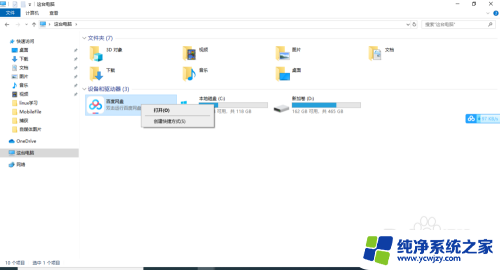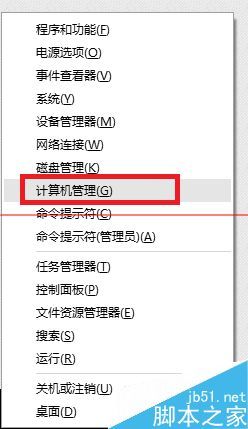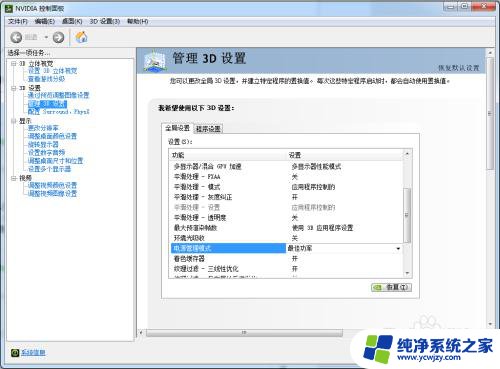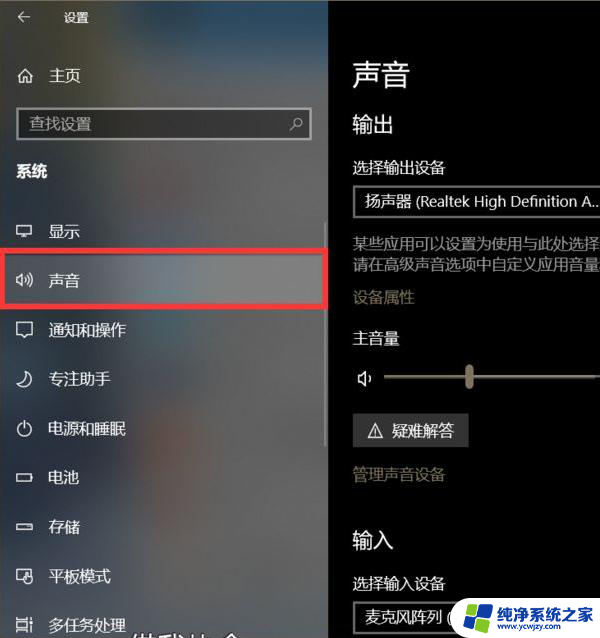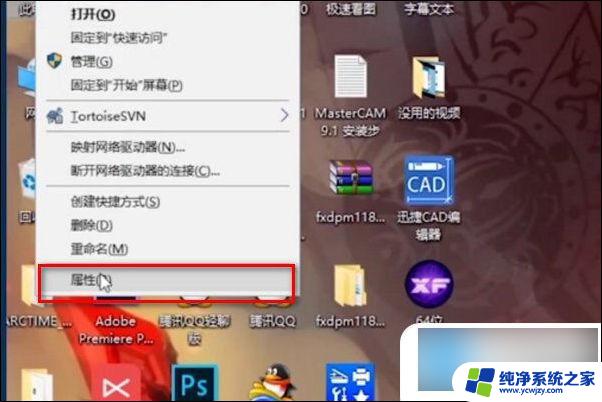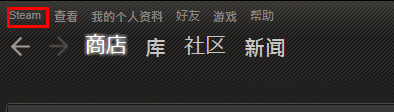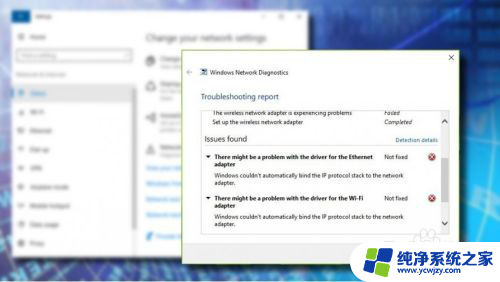设备和驱动器的图标怎么恢复?终极解决方案!
更新时间:2023-08-08 10:48:41作者:xiaoliu
设备和驱动器的图标怎么恢复,在我们使用计算机或移动设备时,经常会遇到设备和驱动器的图标消失的情况,这可能是由于系统错误、病毒感染或误操作等原因造成的。当我们无法通过常规方法找到设备或驱动器时,不必担心因为我们可以通过一些简单的步骤来恢复它们的图标。本文将介绍如何恢复设备和驱动器的图标,让我们能够更方便地管理和使用我们的设备和驱动器。
操作方法:
1.Windows10操作系统驱动器图标异常的处理方式几乎和Windows 7 操作系统的处理方法没什么两样。
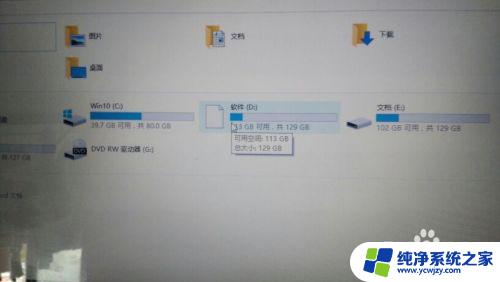
2.操作步骤如下:使用Windows+E快捷键,调出资源管理器。
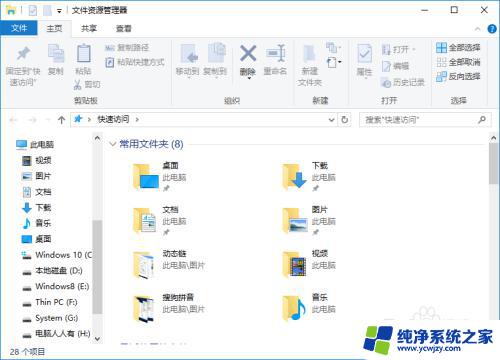
3.然后,右键点击有问题的驱动器图标→属性。
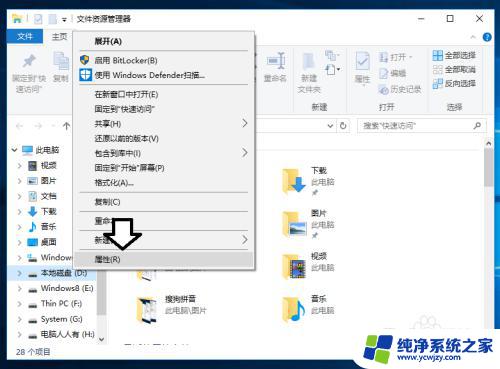
4.驱动器属性→自定义。
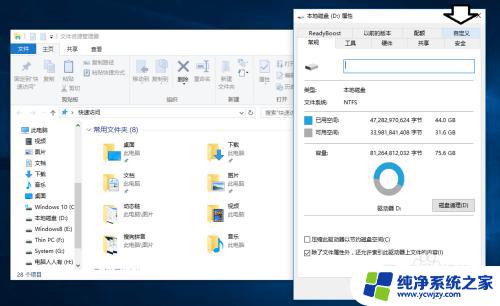
5.自定义→还原默认图标。
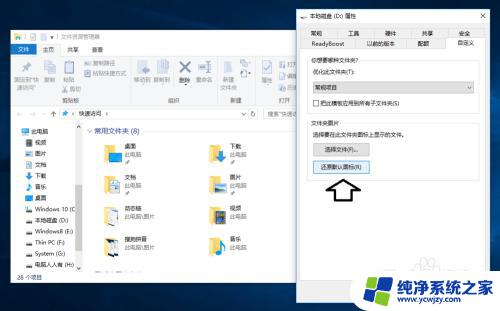
6.最后,点击应用→确定(异常的驱动器图标就会恢复默认图标)。
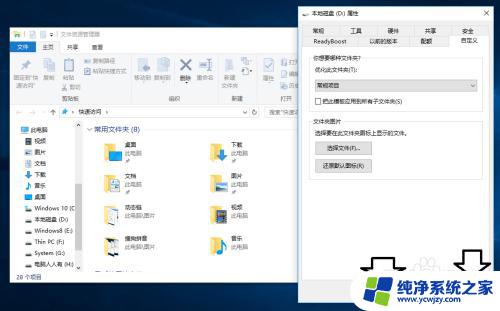
以上是关于如何恢复设备和驱动器图标的全部内容,如果您遇到这种情况,可以按照本文的方法进行解决,我们希望这些内容能帮助到您。